Kuidas parandada IMEI põhiriba probleemi Samsung Galaxy A10 SM-A105F-is
Veaotsingu Juhend / / August 05, 2021
Samsung Galaxy A10 (SM-A105F) mudel on üks Samsungi algtaseme eelarvesegmendi seadmeid, mis konkureerib teiste algtaseme nutitelefonidega. Telefonitorul on Exynos 7884 SoC, 2 GB / 4 GB RAM, 32 GB pardal olev mälumaht, töötab operatsioonisüsteemil Android 9.0 Pie ja palju muud. Nüüd, kui kasutate seda seadet ja seisate mingil põhjusel silmitsi IMEI-probleemiga, võite järgida Samsung Galaxy A10 SM-A105F-i IMEI-põhiriba probleemi täielikku juhendit üsna lihtsalt.
Rahvusvaheline mobiilseadmete identifitseerimisnumber (IMEI) on kordumatu number 3GPP ja iDEN mobiiltelefonide ning ka mõnede satelliittelefonide tuvastamiseks. Seetõttu saate IMEI numbri abil kontrollida riistvara spetsifikatsioone, seadme tegelikku mudelit, garantii olekut, raja asukohta ja muud. Kõige tähtsam on see, et seadme kasutamiseks mobiilsideoperaatoriga peaks seade IMEI olema töökorras.
Mis tahes kehtetu, rikutud või tühine IMEI-number ei võimalda teil seadmes mobiilsideoperaatorit kasutada. See tähendab, et te ei saa helistada ega kõnesid vastu võtta, tekstsõnumeid ega saa isegi mobiilset andmesidet kasutada. Seetõttu on telefoni IMEI-numbri parandamine, parandamine või taastamine väga vajalik. IMEI-numbri kontrollimiseks võite sisestada
*#06# valimisklahvistikul. Nüüd jälgime Samsung Galaxy A10 IMEI-i parandamise protsessi.
Sisukord
-
1 Sammud IMEI põhiriba probleemi lahendamiseks Samsung Galaxy A10 SM-A105F-is
- 1.1 Allalaadimislingid:
- 1.2 Eeltingimused:
- 1.3 IMEI parandusetapid:
Sammud IMEI põhiriba probleemi lahendamiseks Samsung Galaxy A10 SM-A105F-is
Sõltumata sellest, kas peate Samsungi galaktikaseadmetes varude püsivara vilkuma või juurprogrammi installima või isegi IMEI-numbrit parandama, on ODIN-i Flash-tööriist alati kasulik. See pakub palju funktsioone ja võimalusi failide vilkumiseks Samsungi seadmetes.
Laadige kindlasti alla kõik vajalikud failid, USB-draiverid ja tööriistad.
Allalaadimislingid:
- Samsung Galaxy A10 (SM-A105F) modem IMEI
- Odini välklamp
- Samsungi USB-draiverid
Eeltingimused:
- Laadige kõik vajalikud failid ülaltoodud linkidelt alla.
- Hoidke oma seadet vähemalt üle 60% laetud.
- Vaja on arvutit / sülearvutit ja USB-kaablit.
- Võtke a seadme täielik andmete varundamine enne jätkamist.
- Luba USB silumine ka oma telefonitoruga.
Hoiatus!
GetDroidTips ei vastuta teie telefonis igasuguste probleemide eest, järgides seda juhendit või vilkudes ühtegi faili. IMEI vilkumine pole mõnes piirkonnas seaduslik. Kontrollige kindlasti ka oma piirkonna juhiseid.
IMEI parandusetapid:
- Kõigepealt eraldage arvutisse allalaaditud IMEI modemifail.
- Installige Samsungi USB-draiver arvutisse.
- Käivitage arvutis Odin Flash Tool> Klõpsake nuppu AP jaotises ja laadige väljavõtte saanud IMEI-fail (.tar).
- Käivitage seade Samsungi allalaadimisrežiim.
- Nüüd ühendage telefon USB-kaabli abil arvutiga.
- Pärast ühenduse loomist veenduge Automaatne taaskäivitamine & F. Lähtesta aeg on kontrollitud.
- Lõpuks klõpsake nuppu Alusta nuppu.
- Oodake vilkuvat protsessi ja taaskäivitage seade uuesti süsteemi.
- Ühendage USB-kaabel lahti ja kontrollige oma seadme IMEI-numbri sisestamist uuesti *#06# rakenduses Telefon.
See on kõik, poisid. Loodetavasti leiate sellest juhendist kasuliku. Kõigi päringute korral andke meile sellest teada allpool toodud kommentaarides.
Subodh armastab kirjutada sisu, olenemata sellest, kas see võib olla seotud tehnikaga või muu. Pärast aasta tehnikablogis kirjutamist muutub ta selle vastu kirglikuks. Ta armastab mänge mängida ja muusikat kuulata. Lisaks blogimisele tekitab ta sõltuvust arvutimängu arvutimoodulitest ja nutitelefonide lekitamisest.

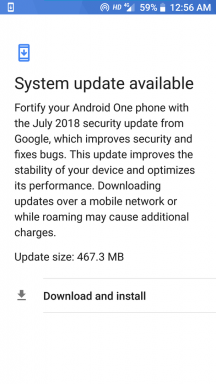
![Redmi märkuse 3 värskendamine käsitsi MIUI 8 V7.2.9 [Android Nougat]](/f/66693754f126947f2fcb4afb33556faf.jpg?width=288&height=384)
